Vírus PC Accelerate Pro
PC Accelerate Pro é um aplicação desonestos que pode pousar no seu PC sem o seu conhecimento ou permissão. Seus estados do website oficial que é um otimizador de sistema que detecta erros de sistema atuais e permite-lhe manter seu sistema saudável.
Contudo, Este programa gera falsos positivos para convencê-lo de que você precisa para problemas do sistema de correção. Em seguida, ele pede-lhe para comprar a sua versão completa, a fim de remover todos os erros detectados. Isso o torna um software desonesto.
Leia este artigo para descobrir tudo o que você precisa saber sobre este software e as etapas para excluí-lo.
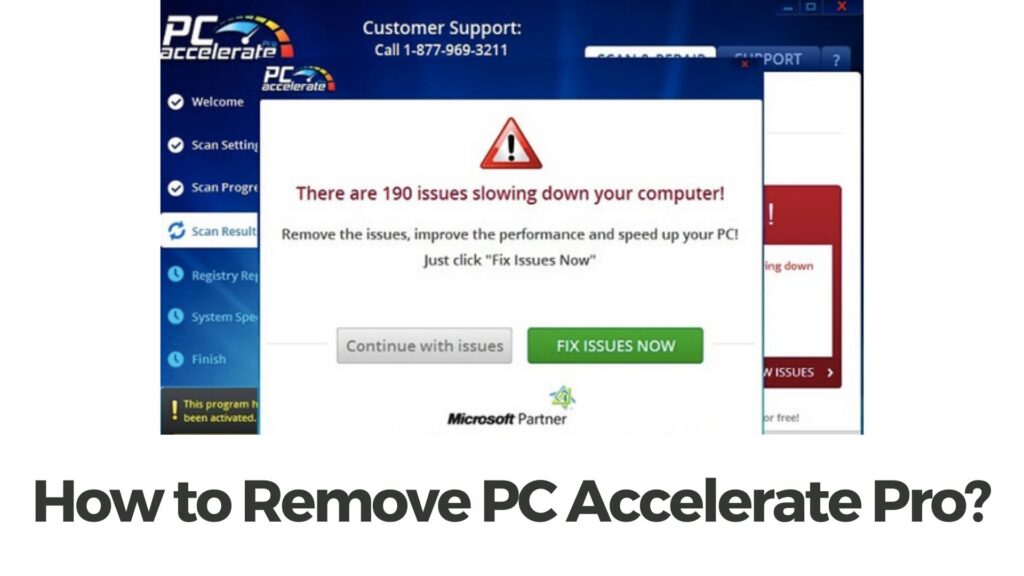
Dados técnicos do PC Accelerate Pro
| Nome | Pc Accelerate Pro, também conhecido como SilverSpeedup, PerecSpeedup, NobleCap, YixSpeedUp, VixSpeedup, OnrymSpeedup, EsphenacyASP, NoblePCAP. Mais detecções dele em VirusTotal. |
| Tipo | PUP / Hoax System Optimizer |
| Pequena descrição | Pode fingir encontrar muitos erros no seu PC para que você compre sua versão completa. |
| Tempo de remoção | Menos que 15 minutos (verificação completa do sistema) |
| Ferramenta de remoção |
Veja se o seu sistema foi afetado por malware
Baixar
Remoção de Malware Ferramenta
|
O que é o software PC Accelerate Pro?
PC Accelerate Pro é um programa potencialmente indesejado que é muitas vezes referida a um vírus por usuários afetados. Outro nome do mesmo programa desonesto é SilverSpeedup.
De fato, o programa não é considerado malwares, pois não necessariamente causa danos ao seu dispositivo. Este programa é normalmente empacotado com outro software que você pode baixar gratuitamente da Internet, como mostrado abaixo:
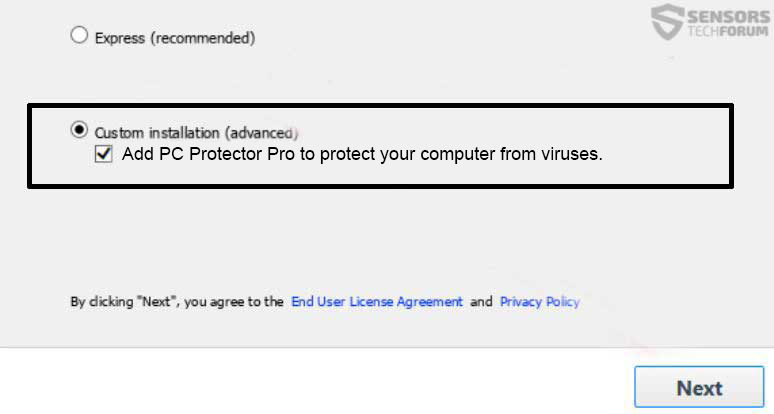
A maioria dos sites de terceiros entrega pacotes de software com a finalidade de obtendo lucros empurrando produtos para PCs de usuários. É por isso que os pesquisadores de segurança recomendamos a revisão cuidadosa das etapas de instalação de cada software baixado.
PC Accelerate Pro – O que isso faz?
Uma vez instalado em um computador de destino, o chamado PC Acelerar Pro vírus verifica o sistema para quaisquer questões presentes. No final desta varredura, O programa exibe alertas que tentam assustar você em acreditar que você deve corrigir problemas detectados se você quiser aumentar o seu sistema de computador.

Por um lado, este otimizador de sistema desonesto tem como objetivo persuadi-lo a se registrar em seus serviços e eventualmente compre sua versão completa.
Por outro lado, tenta fazer de você uma vítima de uma farsa suporte técnico. Como notado durante a nossa pesquisa, PC Accelerate mostra Pro vírus uma opção para suporte ao cliente remoto. Para esta opção apresenta um número para suporte técnico remoto:
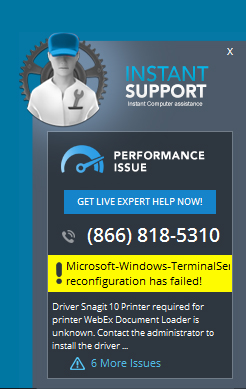
O aplicativo também pode alterar certas configurações adulterando o Editor do Registro do Windows. Ele poderia ser executado automaticamente na inicialização, modificando o Run e o RunOnce Subchaves do Windows e adicionando valores neles.
Ao usar os serviços deste programa, você concorda que provavelmente usará rastreadores para reunir os seguintes detalhes:
- O tipo de navegador que você está usando ao usar nossos Serviços, incluindo do seu navegador “agente de usuário” (v.g., Internet Explorer, Safári, e outros navegadores);
- O seu tipo de sistema operacional, se Mac OS, ou Windows, e qual versão do Windows.
- O seu protocolo de Internet (IP) endereço e informações sobre a versão de qualquer software que compreende uma parte dos serviços que utiliza;
- Sua localização geográfica eo nome de domínio do seu provedor de serviços de Internet (ISP); as URLs e sites que você visita e visitaram; sua pesquisa consulta sobre as páginas que você visita; e informação / ou de diagnóstico que descreve como os nossos serviços estão operando no seu sistema;
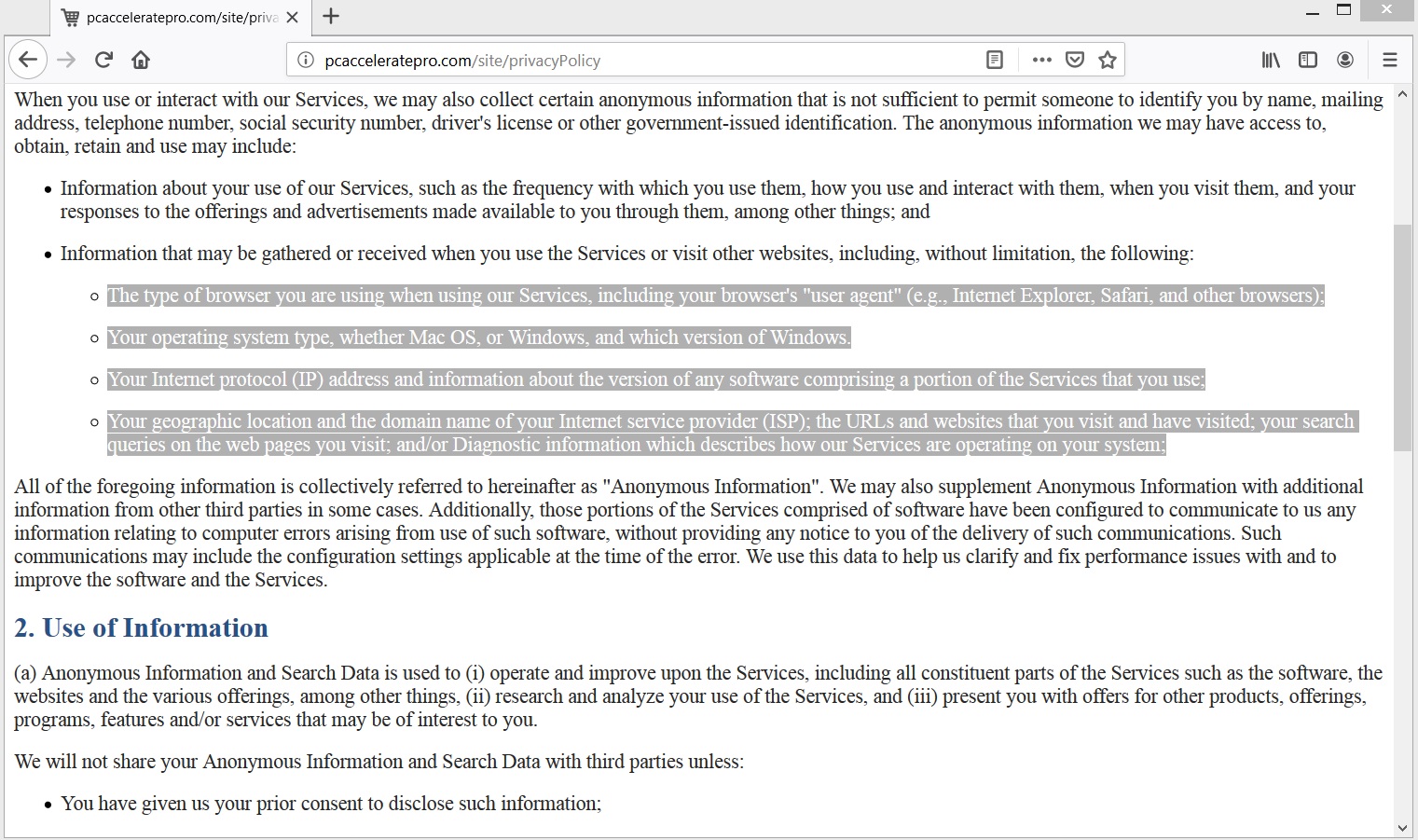
Uma vez obtido, os dados são transferidos para servidores remotos. este, por sua vez, permite que os proprietários deste aplicativo para registros de dados de uso indevido para a criação de campanhas publicitárias direcionadas.
É um vírus?
Não, este programa não é um vírus de computador, mas é classificado por especialistas como sendo um programa não autorizado. Esses aplicativos são versões fraudulentas de aplicativos confiáveis. Eles são feitos para se parecerem com as versões originais de alguns aplicativos conhecidos. Os fraudadores que desenvolvem aplicativos desonestos visam induzir as pessoas a compartilhar informações confidenciais enquanto acreditam que digitam dados em software confiável lançado por uma marca confiável.
Esses aplicativos são semelhantes à lógica por trás phishing e-mails e pode ser ainda mais enganador, pois eles imitam a aparência de aplicativos existentes. Na realidade, Contudo, eles visam infectar seu dispositivo e colocar seus dados confidenciais em risco.
Como remover PC Acelerar Pro
Para remover o software nocivo PC Accelerate Pro, é essencial agir rapidamente siga etapas específicas agora para garantir a remoção completa e proteger seu dispositivo contra outras ameaças. Para um passo a passo detalhado, siga nosso guia completo fornecido abaixo. Não arrisque deixar restos do software para trás – nosso guia ajuda você!
- janelas
- Mac OS X
- Google Chrome
- Mozilla Firefox
- Microsoft borda
- Safári
- Internet Explorer
- Parar pop-ups push
Como remover o PC Accelerate Pro do Windows.
Degrau 1: Digitalizar para PC Acelerar Pro com SpyHunter Anti-Malware Ferramenta



Degrau 2: Inicialize seu PC no modo de segurança





Degrau 3: Uninstall PC Acelerar software Pro e relacionados a partir do Windows
Etapas de desinstalação para Windows 11



Etapas de desinstalação para Windows 10 e versões mais antigas
Aqui é um método em alguns passos simples que deve ser capaz de desinstalar a maioria dos programas. Não importa se você estiver usando o Windows 10, 8, 7, Vista ou XP, esses passos vai começar o trabalho feito. Arrastando o programa ou a sua pasta para a lixeira pode ser um muito má decisão. Se você fizer isso, pedaços e peças do programa são deixados para trás, e que pode levar a um trabalho instável do seu PC, erros com as associações de tipo de arquivo e outras atividades desagradáveis. A maneira correta de obter um programa fora de seu computador é para desinstalá-lo. Fazer isso:


 Siga as instruções acima e você vai com sucesso desinstalar a maioria dos programas.
Siga as instruções acima e você vai com sucesso desinstalar a maioria dos programas.
Degrau 4: Limpe todos os registros, Created by PC Accelerate Pro on Your PC.
Os registros normalmente alvo de máquinas Windows são os seguintes:
- HKEY_LOCAL_MACHINE Software Microsoft Windows CurrentVersion Run
- HKEY_CURRENT_USER Software Microsoft Windows CurrentVersion Run
- HKEY_LOCAL_MACHINE Software Microsoft Windows CurrentVersion RunOnce
- HKEY_CURRENT_USER Software Microsoft Windows CurrentVersion RunOnce
Você pode acessá-los abrindo o editor de registro do Windows e excluir quaisquer valores, criado por PC Acelerar Pro lá. Isso pode acontecer, seguindo os passos abaixo:


 Gorjeta: Para encontrar um valor criado-vírus, você pode botão direito do mouse sobre ela e clique "Modificar" para ver qual arquivo é definido para ser executado. Se este é o local do arquivo de vírus, remover o valor.
Gorjeta: Para encontrar um valor criado-vírus, você pode botão direito do mouse sobre ela e clique "Modificar" para ver qual arquivo é definido para ser executado. Se este é o local do arquivo de vírus, remover o valor.
Guia de remoção de vídeo para PC Accelerate Pro (janelas).
Livre-se do PC Accelerate Pro do Mac OS X.
Degrau 1: Desinstale o PC Accelerate Pro e remova arquivos e objetos relacionados





O seu Mac irá então mostrar uma lista de itens que iniciar automaticamente quando você log in. Procure quaisquer aplicativos suspeitos idênticas ou similares para PC Acelerar Pro. Verifique o aplicativo que você deseja parar de funcionar automaticamente e selecione no Minus (“-“) ícone para escondê-lo.
- Vamos para inventor.
- Na barra de pesquisa digite o nome do aplicativo que você deseja remover.
- Acima da barra de pesquisa alterar os dois menus para "Arquivos do sistema" e "Estão incluídos" para que você possa ver todos os arquivos associados ao aplicativo que você deseja remover. Tenha em mente que alguns dos arquivos não pode estar relacionada com o aplicativo que deve ter muito cuidado quais arquivos você excluir.
- Se todos os arquivos estão relacionados, segure o ⌘ + A botões para selecioná-los e, em seguida, levá-los a "Lixo".
No caso de você não pode remover PC Acelerar Pro via Degrau 1 acima:
No caso de você não conseguir encontrar os arquivos de vírus e objetos em seus aplicativos ou outros locais que têm mostrado acima, você pode olhar para eles manualmente nas Bibliotecas do seu Mac. Mas antes de fazer isso, por favor leia o aviso legal abaixo:



Você pode repetir o mesmo procedimento com os outros Biblioteca diretórios:
→ ~ / Library / LaunchAgents
/Biblioteca / LaunchDaemons
Gorjeta: ~ é ali de propósito, porque leva a mais LaunchAgents.
Degrau 2: Procure e remova arquivos do PC Accelerate Pro do seu Mac
Quando você está enfrentando problemas em seu Mac, como resultado de roteiros indesejados e programas como o PC Acelerar Pro, a forma recomendada de eliminar a ameaça é usando um programa anti-malware. O SpyHunter para Mac oferece recursos avançados de segurança, além de outros módulos que melhoram a segurança do seu Mac e a protegem no futuro.
Guia de remoção de vídeo para PC Accelerate Pro (Mac)
Remova o PC Accelerate Pro do Google Chrome.
Degrau 1: Inicie o Google Chrome e abra o menu suspenso

Degrau 2: Mova o cursor sobre "Ferramentas" e, em seguida, a partir do menu alargado escolher "extensões"

Degrau 3: Desde o aberto "extensões" menu de localizar a extensão indesejada e clique em seu "Retirar" botão.

Degrau 4: Após a extensão é removido, reinicie o Google Chrome fechando-o do vermelho "X" botão no canto superior direito e iniciá-lo novamente.
Apagar PC Accelerate Pro do Mozilla Firefox.
Degrau 1: Inicie o Mozilla Firefox. Abra a janela do menu:

Degrau 2: Selecione os "Add-ons" ícone do menu.

Degrau 3: Selecione a extensão indesejada e clique "Retirar"

Degrau 4: Após a extensão é removido, restart Mozilla Firefox fechando-lo do vermelho "X" botão no canto superior direito e iniciá-lo novamente.
Desinstale o PC Accelerate Pro do Microsoft Edge.
Degrau 1: Inicie o navegador Edge.
Degrau 2: Abra o menu suspenso clicando no ícone no canto superior direito.

Degrau 3: A partir do menu drop seleccionar "extensões".

Degrau 4: Escolha a extensão suspeita de malware que deseja remover e clique no ícone de engrenagem.

Degrau 5: Remova a extensão maliciosa rolando para baixo e clicando em Desinstalar.

Remova o PC Accelerate Pro do Safari
Degrau 1: Inicie o aplicativo Safari.
Degrau 2: Depois de passar o cursor do mouse para o topo da tela, clique no texto do Safari para abrir seu menu suspenso.
Degrau 3: A partir do menu, Clique em "preferências".

Degrau 4: Depois disso, selecione a guia 'Extensões'.

Degrau 5: Clique uma vez sobre a extensão que você deseja remover.
Degrau 6: Clique em 'Desinstalar'.

Uma janela pop-up aparecerá pedindo a confirmação de desinstalação a extensão. selecionar 'Desinstalar' novamente, eo PC Acelerar Pro será removido.
Elimine o PC Accelerate Pro do Internet Explorer.
Degrau 1: Inicie o Internet Explorer.
Degrau 2: Clique no ícone de engrenagem denominado 'Ferramentas' para abrir o menu suspenso e selecione 'Gerenciar Complementos'

Degrau 3: Na janela 'Gerenciar Complementos'.

Degrau 4: Selecione a extensão que deseja remover e clique em 'Desativar'. Uma janela pop-up será exibida para informá-lo que você está prestes a desativar a extensão selecionada, e mais alguns add-ons pode ser desativado assim. Deixe todas as caixas marcadas, e clique em 'Desativar'.

Degrau 5: Após a extensão indesejada foi removido, reinicie o Internet Explorer fechando-o com o botão vermelho 'X' localizado no canto superior direito e reinicie-o.
Remova notificações push de seus navegadores
Desative as notificações push do Google Chrome
Para desativar quaisquer notificações push do navegador Google Chrome, Por favor, siga os passos abaixo:
Degrau 1: Vamos para Configurações no Chrome.

Degrau 2: Em Configurações, selecione “Configurações avançadas”:

Degrau 3: Clique em “Configurações de conteúdo”:

Degrau 4: Abrir "notificações”:

Degrau 5: Clique nos três pontos e escolha Bloco, Editar ou remover opções:

Remover notificações push no Firefox
Degrau 1: Vá para Opções do Firefox.

Degrau 2: Vá para as configurações", digite “notificações” na barra de pesquisa e clique "Configurações":

Degrau 3: Clique em “Remover” em qualquer site para o qual deseja que as notificações desapareçam e clique em “Salvar alterações”

Parar notificações push no Opera
Degrau 1: Na ópera, pressione ALT + P para ir para Configurações.

Degrau 2: Na pesquisa de configuração, digite “Conteúdo” para ir para Configurações de Conteúdo.

Degrau 3: Abrir notificações:

Degrau 4: Faça o mesmo que você fez com o Google Chrome (explicado abaixo):

Elimine notificações push no Safari
Degrau 1: Abra as preferências do Safari.

Degrau 2: Escolha o domínio de onde você gosta de push pop-ups e mude para "Negar" de "Permitir".
PC Accelerate Pro-FAQ
O que é o PC Accelerate Pro?
A ameaça do PC Accelerate Pro é um adware ou vírus redirecionar navegador.
Pode tornar o seu computador significativamente lento e exibir anúncios. A ideia principal é que suas informações provavelmente sejam roubadas ou mais anúncios sejam exibidos em seu dispositivo.
Os criadores de tais aplicativos indesejados trabalham com esquemas de pagamento por clique para fazer seu computador visitar tipos de sites arriscados ou diferentes que podem gerar fundos para eles. É por isso que eles nem se importam com os tipos de sites que aparecem nos anúncios. Isso torna o software indesejado indiretamente arriscado para o seu sistema operacional.
What Are the Symptoms of PC Accelerate Pro?
Existem vários sintomas a serem observados quando esta ameaça específica e também aplicativos indesejados em geral estão ativos:
Sintoma #1: Seu computador pode ficar lento e ter baixo desempenho em geral.
Sintoma #2: Você tem barras de ferramentas, add-ons ou extensões em seus navegadores da web que você não se lembra de ter adicionado.
Sintoma #3: Você vê todos os tipos de anúncios, como resultados de pesquisa com anúncios, pop-ups e redirecionamentos para aparecerem aleatoriamente.
Sintoma #4: Você vê os aplicativos instalados no seu Mac sendo executados automaticamente e não se lembra de instalá-los.
Sintoma #5: Você vê processos suspeitos em execução no Gerenciador de Tarefas.
Se você ver um ou mais desses sintomas, então os especialistas em segurança recomendam que você verifique se há vírus no seu computador.
Que tipos de programas indesejados existem?
De acordo com a maioria dos pesquisadores de malware e especialistas em segurança cibernética, as ameaças que atualmente podem afetar o seu dispositivo podem ser software antivírus desonesto, adware, seqüestradores de navegador, clickers, otimizadores falsos e quaisquer formas de PUPs.
O que fazer se eu tiver um "vírus" como o PC Accelerate Pro?
Com algumas ações simples. Em primeiro lugar, é imperativo que você siga estas etapas:
Degrau 1: Encontre um computador seguro e conecte-o a outra rede, não aquele em que seu Mac foi infectado.
Degrau 2: Alterar todas as suas senhas, a partir de suas senhas de e-mail.
Degrau 3: Habilitar autenticação de dois fatores para proteção de suas contas importantes.
Degrau 4: Ligue para o seu banco para mude os detalhes do seu cartão de crédito (codigo secreto, etc.) se você salvou seu cartão de crédito para compras on-line ou realizou atividades on-line com seu cartão.
Degrau 5: Tenha certeza de ligue para o seu ISP (Provedor de Internet ou operadora) e peça a eles que alterem seu endereço IP.
Degrau 6: Mude o seu Senha do wifi.
Degrau 7: (Opcional): Certifique-se de verificar todos os dispositivos conectados à sua rede em busca de vírus e repita essas etapas para eles se eles forem afetados.
Degrau 8: Instale o anti-malware software com proteção em tempo real em todos os dispositivos que você possui.
Degrau 9: Tente não baixar software de sites que você não conhece e fique longe de sites de baixa reputação em geral.
Se você seguir essas recomendações, sua rede e todos os dispositivos se tornarão significativamente mais seguros contra quaisquer ameaças ou software invasor de informações e também estarão livres de vírus e protegidos no futuro.
How Does PC Accelerate Pro Work?
Uma vez instalado, PC Accelerate Pro can coletar dados utilização rastreadores. Esses dados são sobre seus hábitos de navegação na web, como os sites que você visita e os termos de pesquisa que você usa. Em seguida, é usado para direcionar anúncios ou vender suas informações a terceiros.
PC Accelerate Pro can also baixe outro software malicioso em seu computador, como vírus e spyware, que pode ser usado para roubar suas informações pessoais e exibir anúncios arriscados, que pode redirecionar para sites de vírus ou fraudes.
Is PC Accelerate Pro Malware?
A verdade é que os filhotes (adware, seqüestradores de navegador) não são vírus, mas pode ser tão perigoso pois eles podem mostrar e redirecioná-lo para sites de malware e páginas fraudulentas.
Muitos especialistas em segurança classificam programas potencialmente indesejados como malware. Isso ocorre devido aos efeitos indesejados que os PUPs podem causar, como exibir anúncios intrusivos e coletar dados do usuário sem o conhecimento ou consentimento do usuário.
Sobre o PC Accelerate Pro Research
O conteúdo que publicamos em SensorsTechForum.com, este guia de remoção de instruções do PC Accelerate Pro incluído, é o resultado de uma extensa pesquisa, trabalho árduo e a dedicação de nossa equipe para ajudá-lo a remover o específico, problema relacionado ao adware, e restaure seu navegador e sistema de computador.
Como conduzimos a pesquisa no PC Accelerate Pro?
Observe que nossa pesquisa é baseada em investigações independentes. Estamos em contato com pesquisadores de segurança independentes, graças ao qual recebemos atualizações diárias sobre o malware mais recente, adware, e definições de sequestrador de navegador.
além disso, the research behind the PC Accelerate Pro threat is backed with VirusTotal.
Para entender melhor esta ameaça online, por favor, consulte os seguintes artigos que fornecem detalhes conhecedores.




No meu caso, não há nenhum aplicativo aparecendo nos programas instalados, mas está aparecendo na tela. Quando eu tento sair, isso não funciona! Tentei encerrar todos os processos ativos ativados pelo vírus mas mesmo quando todos estão parados, não consigo removê-lo.
oi Jade. Estou tendo o mesmo problema com o programa. Você encontrou uma maneira de corrigi-lo?
oi, eu tenho a coisa do SilverSpeedup e consegui deletar o programa, mas você vê, o ícone ainda aparece na parte inferior da minha tela. Eu gostaria de ver como excluí-lo se você quiser me explicar.
Este programa mudou de nome e ainda não é o Pc Accelerate Pro, é Chronospeedup. acabei de desinstalar. Espero que todos os pop-ups parem agora.
打扰一下,但你知道如何删除 PerecSpeedup。 他们在 youtube 评论中说它也是 PCAcceleratePro 的一部分。 那么这些说明对我有帮助吗?
Oi
Isso estava escondido dentro de três programas, todos foram auto-instalados na mesma data.
Seguindo suas instruções, todos foram removidos com sucesso.
Obrigado :)
Ficamos felizes em poder ajudar!